Okos út az iPhone vagy iPad távirányításához

A Yosemite és az iOS 8 lehetővé teszi, hogy távoli támogatást nyújtson az eszközön, de ha van számítógépe vagy régebbi Mac vagy iOS verziója, akkor ehhez is megoldást kínálunk.
Amíg az Apple nem módosít néhány iOS-t, addig nem teheti megtávolról megtekintheti vagy vezérelheti a szokásos iPhone vagy iPad készülékeket. Ha távoli támogatást nyújt iPhone vagy iPad készüléken, ez sokkal nehezebbé teszi. Nem láthatod, mi folyik itt. A Yosemite és az iOS bizonyos funkcióival megkerülheti ezeket a korlátozásokat. És ha van számítógép, régebbi Mac vagy iOS eszköz, akkor megmutatjuk, hogyan kaphat távoli támogatást ezeken az eszközökön is.
Támogatás az iPhone készülékhez az egyszerű út által előnyben részesített rendszerkövetelmény:
Ahhoz, hogy ez a trükk működjön, az iOS-t használó személy használjaAz eszköznek rendelkeznie kell egy Yosemite-t futtató Mac-kel, valamint egy iPhone vagy iPad készülékkel, amely egy Villámcsatlakozót használ (nem a 30-tűs csatlakozót.). Az eszköznek legalább iOS 8-at kell futtatnia. Hívjuk, hogy a házigazda - ez az eszköz, amelyet támogat.
Ha olyan Mac számítógépen dolgozol, amelyen a Yosemite működik, akkor erre mindkettőnek szüksége van. Mindkettőnek tudnia kell az eszközök iMessage-hez társított Apple ID-jét.

Fotó: Richard Unten
1. lépés: Indítsa el a Quicktime Player alkalmazást, és dugja be őket az iPhone vagy az iPad készülékbe
A Yosemite Quicktime Player tükrözheti (ésrögzítés) egy iOS 8 villámcsatlakozóval ellátott eszköz képernyőjén. Miután a segítséget nyújtó személy csatlakoztatta az iOS-eszközt a Mac-hez, nyissa meg a QuickTime Player alkalmazást, és válassza a Fájl menü Új filmfelvétel lehetőséget.
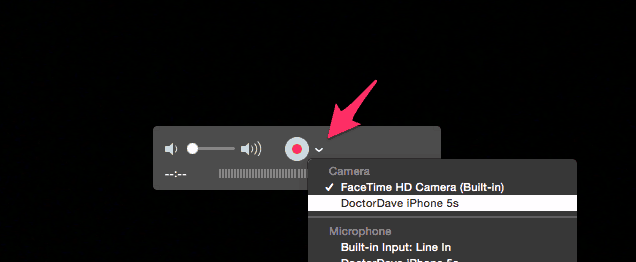
Ezután kattintson a piros rekord melletti nyílragombot, és válassza az iPhone vagy az iPad kamerát. Eleinte ennek nincs értelme. Nem akarod az iPhone kameráját; a képernyőt akarod. Az Apple ezt jobban magyarázhatja a QuickTime Player későbbi verziójában, de egyelőre működik. Amint a segítséget nyújtó személy megteszi, az iPhone képernyője megjelenik a Mac rendszeren. Nem kell rögzíteni a képernyőt, de a felvétel segíthet a jövőben.
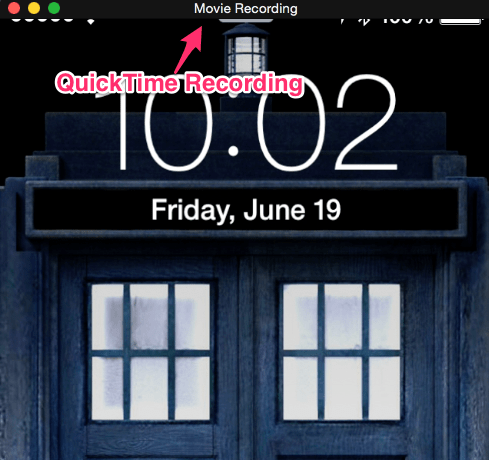
2. lépés: Távoli eszköz a Mac-hez
Ha Mac-nél van Yosemite, akkor lépjen az Üzenetek alkalmazásba, és küldje el nekik egy iMessage-t. Miután kapcsolatba lépett, kattintson a gombra Részletek majd a képernyőmegosztó ikon. Innentől válasszon Kérje meg a képernyő megosztását. Most már távolról is láthatja a Mac-jüket és az iOS-képernyőt, amely tükröződik abban a Mac-ben. Nem tudja ellenőrizni az iPhone készüléket, de láthatja, hogy mit csinálnak, és elmagyarázhatja nekik a javításokat vagy javaslatokat.
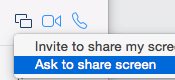
Kicsit nehezebb: Régebbi Mac, Windows vagy régebbi iOS eszköz?
1. lépés: A képernyő tükrözése Mac vagy PC-re
Ez a konfiguráció hozzáad néhány lépést, de aa koncepció ugyanaz. Az iOS 7 óta az Apple támogatta a képernyő tükrözését az Airplay kompatibilis eszközökön. Ha a segítséget nyújtó személynek nincs Mac-je, le kell töltenie a Reflector 2-t az AirSquirrels-től. Ez a program lehetővé teszi, hogy tükrözze az iOS-eszközöket egy asztali számítógéppel (Mac vagy PC). Az AirSquirrels hétnapos próbaverzióval rendelkezik, amely kiválóan alkalmas egy egyszeri támogatási munkamenetre.
Miután telepítették a Reflector-t, elmennek aiOS vezérlőközpont (csúsztassa felfelé alulról.) Az Airplay ikonon válassza ki a számítógép nevét, majd kapcsolja be a Tükrözés lehetőséget. Az AirSquirrels remek támogatási oldallal rendelkezik arról, hogyan lehet a programot használni az iOS tükrözésére.
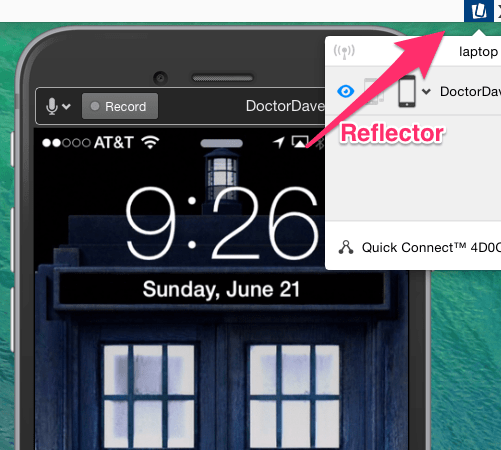
2. lépés: Távirányító a Mac vagy a PC
Kedvenc távirányító programunk a Join.me. Ingyenes és könnyen használható. Egy másik lehetőség a Teamviewer. Önnek és az a személy, akinek segítesz, ugyanazt a programot kell futtatnia. Ha ezt megtette, a koncepció ugyanaz, mint korábban. Távolról megnézheti a számítógépüket, és tükrözve láthatja az iOS-képernyőt. Ezzel a lehetőséggel valószínűleg nem fogja rögzíteni a munkamenetet, ezért kérje őket óvatosan.
Az iOS a legtöbb ember számára elég egyszerű, ezért ezt nem kell gyakran megtennie. Általában az ilyen típusú támogatást nyújtottam az e-mail fiókok vagy az Apple-azonosítók beállításának zavarában.










Szólj hozzá